Chat-Antworten effektiv auf Google Gemini teilen
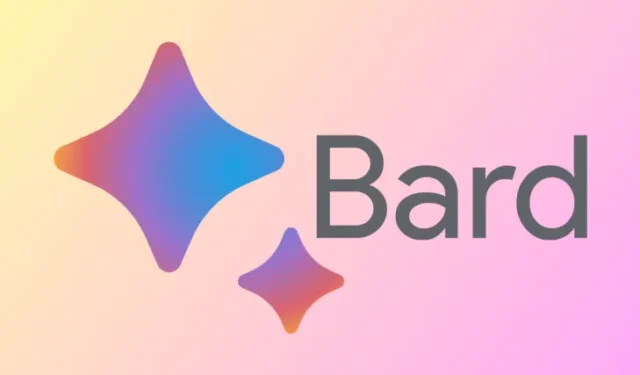
Wichtige Informationen
- Mit Google Gemini können Benutzer ihre Chatsitzungen jetzt über einen öffentlichen Link teilen. Suchen Sie einfach das Symbol „Teilen“ am Ende einer Antwort und klicken Sie auf „Teilen“ .
- Sie haben die Möglichkeit, entweder eine bestimmte Antwort oder den gesamten Chat freizugeben, und Sie können den Titel während des Freigabevorgangs ändern.
- Jeder, der diesen Link besitzt, kann die Chat-Inhalte ansehen, unabhängig davon, ob der Link direkt mit ihm geteilt wurde.
- Links können entfernt werden, wodurch der weitere Zugriff auf die Chats verhindert wird. Durch diese Aktion werden allerdings weder der Chat noch sein Verlauf für Ihr Konto gelöscht.
Obwohl Google zunächst nur zögerlich in den Markt für KI-Chatbots einstieg, haben jüngste Verbesserungen Gemini zu einer wettbewerbsfähigen Alternative zu ChatGPT und Bing AI gemacht. Zu den innovativen Updates zählen Funktionen wie Bildunterstützung in Eingabeaufforderungen und gesprochenen Antworten sowie die neue Möglichkeit, gemeinsam nutzbare Links für Chats zu erstellen. Diese Anleitung führt Sie durch die Vorgehensweise zum Teilen Ihrer Unterhaltungen über Links auf Gemini und bietet alle wichtigen Informationen dazu.
- Öffnen Sie zunächst einen Chat auf Gemini und navigieren Sie zum Ende einer bestimmten Antwort. Klicken Sie auf das Teilen-Symbol direkt vor der Option „Google it“.
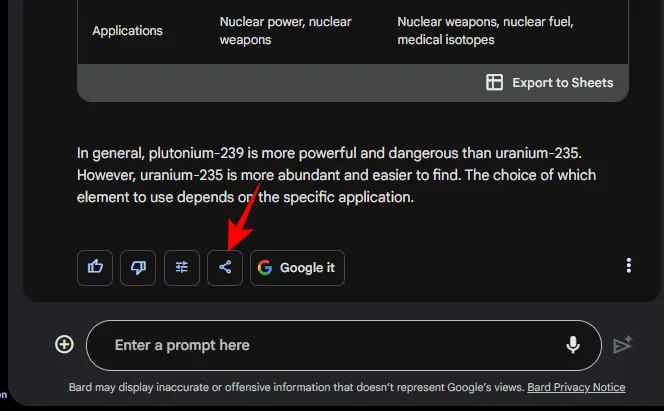
- Wählen Sie Teilen aus .
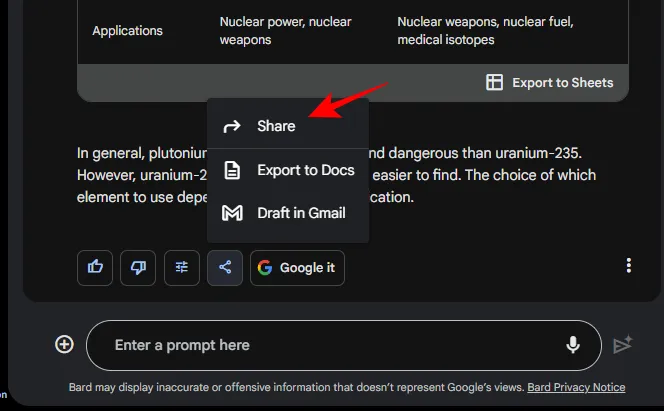
- Es erscheint ein neues Fenster mit Optionen zum Anpassen und „Erstellen eines öffentlichen Links zum Teilen“.
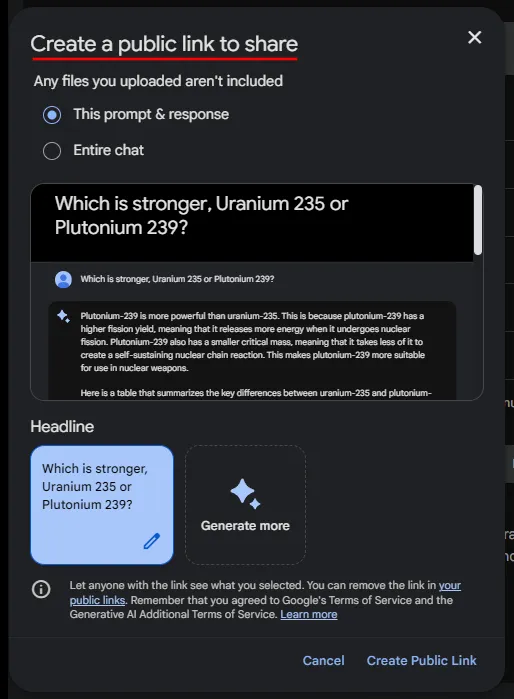
Derzeit können Benutzer nur öffentliche Links erstellen, was bedeutet, dass jeder, der den Link besitzt, ihn sehen kann. Es gibt noch keine Option für private Links, aber das kann sich in Zukunft ändern. Sie können einen Link entfernen, wenn Sie nicht mehr möchten, dass andere darauf zugreifen können.
In den folgenden Abschnitten finden Sie Anweisungen zum Anpassen, Teilen oder Löschen Ihrer Links.
- Sie können wählen, ob Sie nur eine ausgewählte Eingabeaufforderungsantwort oder den gesamten Chat in einem Link teilen möchten.
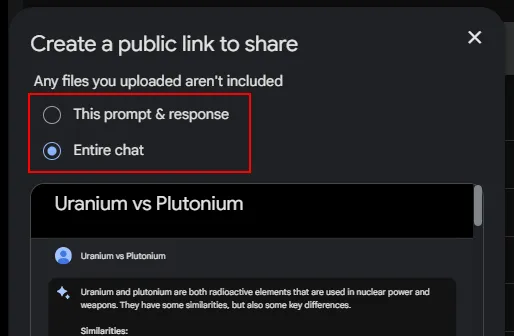
- Diese Funktion ist nützlich, wenn Sie mehrere Antworten teilen oder Kontext für Ihre Unterhaltungen bereitstellen möchten. Verwenden Sie das Vorschaufenster, um einen Eindruck davon zu bekommen, wie es anderen angezeigt wird.
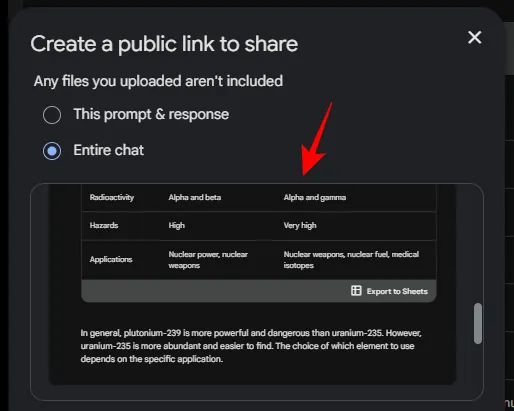
2. Passen Sie den Linktitel an
- Sie können entweder den automatisch generierten Titel verwenden oder einen eigenen erstellen. Klicken Sie auf das Bleistiftsymbol, um den Titel zu ändern.
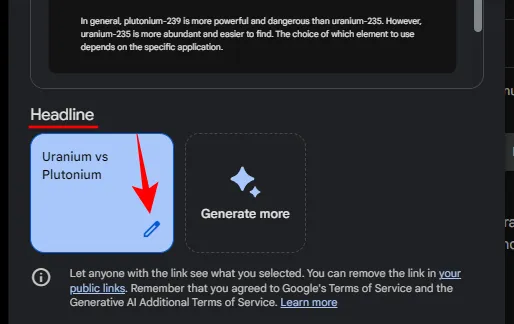
- Geben Sie einen neuen Titel ein.
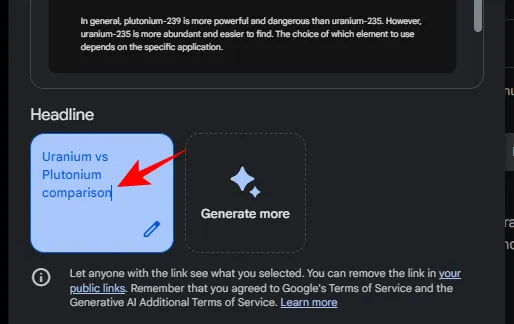
- Alternativ können Sie auf „Mehr generieren“ klicken , um zusätzliche Titelvorschläge anzuzeigen.
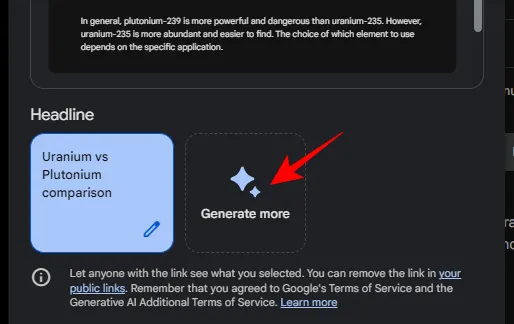
- Wählen Sie aus den generierten Optionen einen bevorzugten Titel aus.
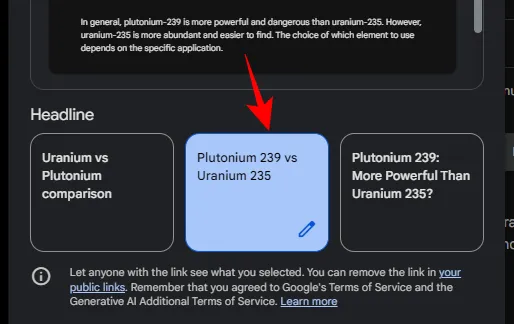
- Nachdem Sie ausgewählt haben, was Sie teilen möchten, und den Titel personalisiert haben, klicken Sie auf „Öffentlichen Link erstellen“, um den Link zu generieren.
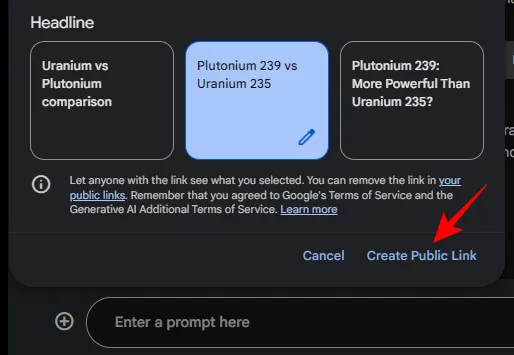
- Der neu erstellte Link wird angezeigt. Klicken Sie auf das Kopiersymbol , um ihn zu duplizieren.
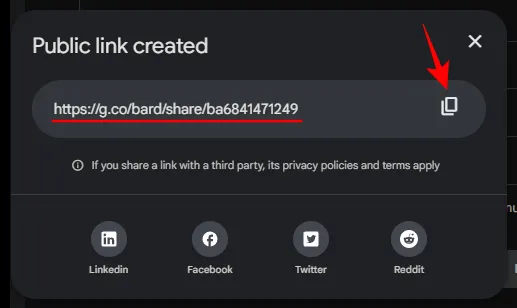
- Fügen Sie den Link an beliebiger Stelle ein und teilen Sie Ihren Chat mit jedem, den Sie möchten. Der Link kann über die bereitgestellten Optionen auch direkt auf mehreren Social-Media-Plattformen geteilt werden.
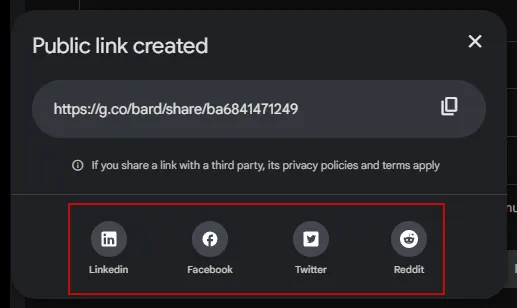
Bedenken Sie, dass nach der Erstellung eines Links alle am Chat vorgenommenen Änderungen den Inhalt des Links nicht aktualisieren. Der Chat wird so wiedergegeben, wie er war, als der Link erstellt wurde.
- Wenn Sie den Link in einem Browser öffnen, gelangen Sie direkt zum Chat in Gemini.
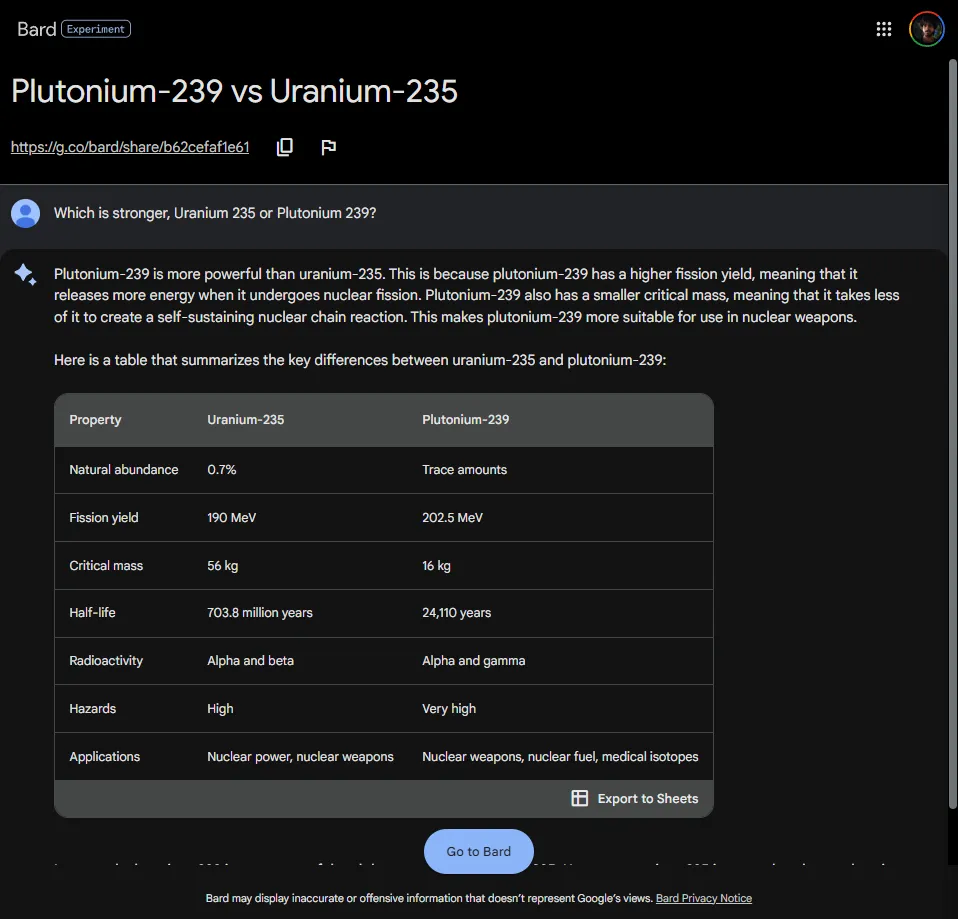
- Jeder, der auf den Link zugreift, kann ihn anzeigen und zusätzlich erneut teilen. Um ihn zum erneuten Teilen zu kopieren, klicken Sie oben auf der Seite unter dem Titel auf das Kopiersymbol neben dem Link.
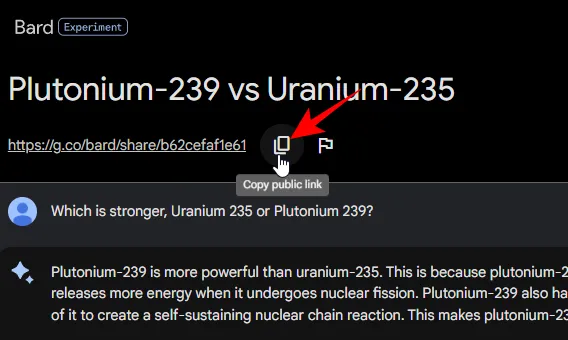
- Wenn Sie Ihre Gemini-Chats freigegeben haben und später den Zugriff widerrufen möchten, können Sie die Links löschen. Um Ihre freigegebenen Links zu finden, klicken Sie auf das Zahnradsymbol in der oberen rechten Ecke.
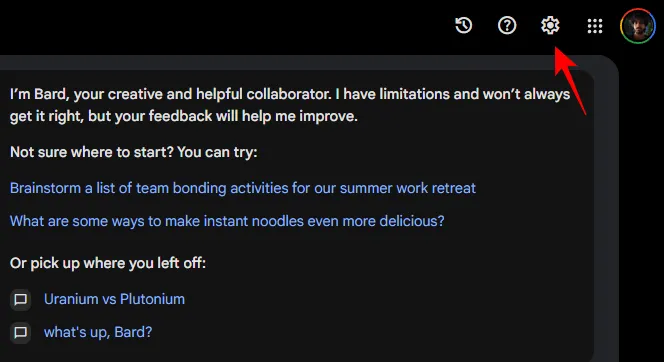
- Wählen Sie Ihre öffentlichen Links aus dem Menü.
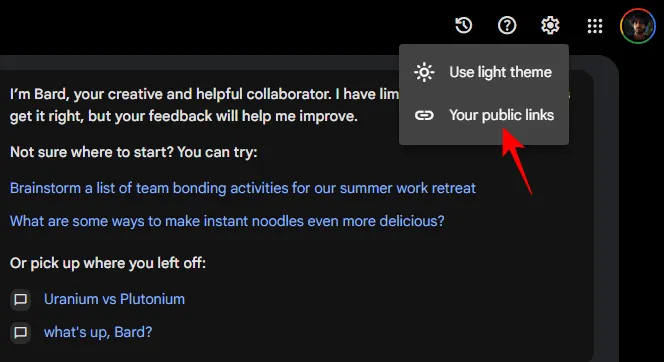
- Sie sehen eine Liste der freigegebenen Links. Um einen bestimmten Link zu entfernen, klicken Sie auf das Papierkorbsymbol daneben.
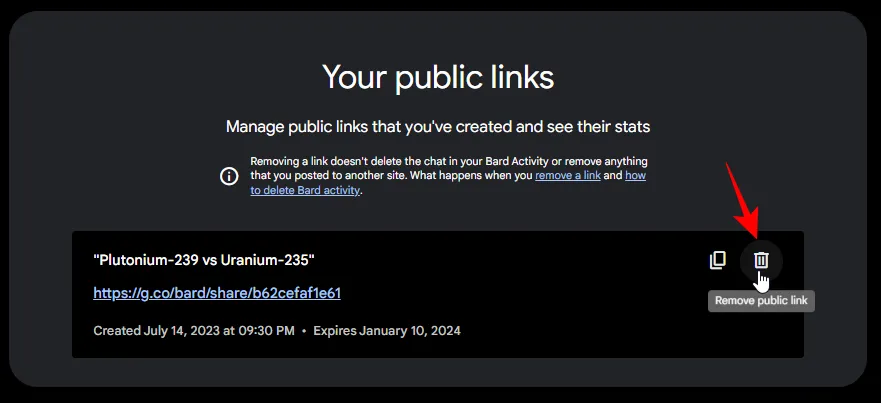
- Bestätigen Sie die Entfernung durch Klicken auf Entfernen .
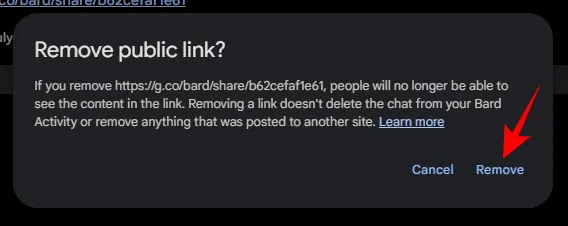
Nachdem Sie einen Link gelöscht haben, wird jedem, der versucht, darauf zuzugreifen, eine Meldung angezeigt, dass der Chat nicht mehr existiert, und er wird auf seine Gemini-Startseite umgeleitet. Wichtig: Durch das Löschen des Links wird der Chat selbst nicht gelöscht; er bleibt in Ihren „Letzten“ und auf Ihrer Gemini-Aktivitätsseite verfügbar.
Häufig gestellte Fragen
Hier sind einige häufige Fragen, die Benutzer zum Teilen von Chats und Antworten auf Gemini haben könnten.
Haben Gemini-Links ein Ablaufdatum? Wie wird das verwaltet?
Gemini-Chat-Links laufen nach etwa sechs Monaten automatisch ab.
Was passiert, wenn Sie einen öffentlichen Link löschen?
Sobald ein öffentlicher Link gelöscht wird, erhält jeder, der versucht, ihn zu verwenden, eine Benachrichtigung, dass der Chat nicht existiert. Sie können jedoch weiterhin über den Abschnitt „Letzte“ und in Ihrer Gemini-Aktivität auf den Chat zugreifen.
Googles eigener KI-Chatbot hat in verschiedenen Bereichen große Fortschritte gemacht. Mit den neuesten Updates, darunter verbesserte Benutzerfreundlichkeit und Funktionalität, könnte Gemini möglicherweise ChatGPT übertreffen und wird damit für viele Benutzer zur bevorzugten Wahl.
Wir hoffen, dass dieser Leitfaden Ihnen dabei geholfen hat, Ihre Gemini-Chats und -Antworten mit anderen zu teilen. Bis zum nächsten Mal!



Schreibe einen Kommentar